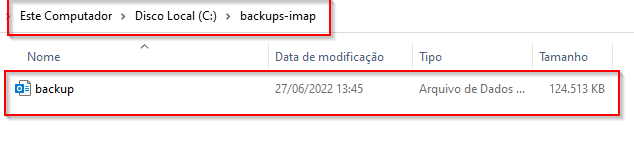Configurar uma conta IMAP e gerar PST
1-Criar uma conta IMAP:
No Outlook clique em "arquivo":
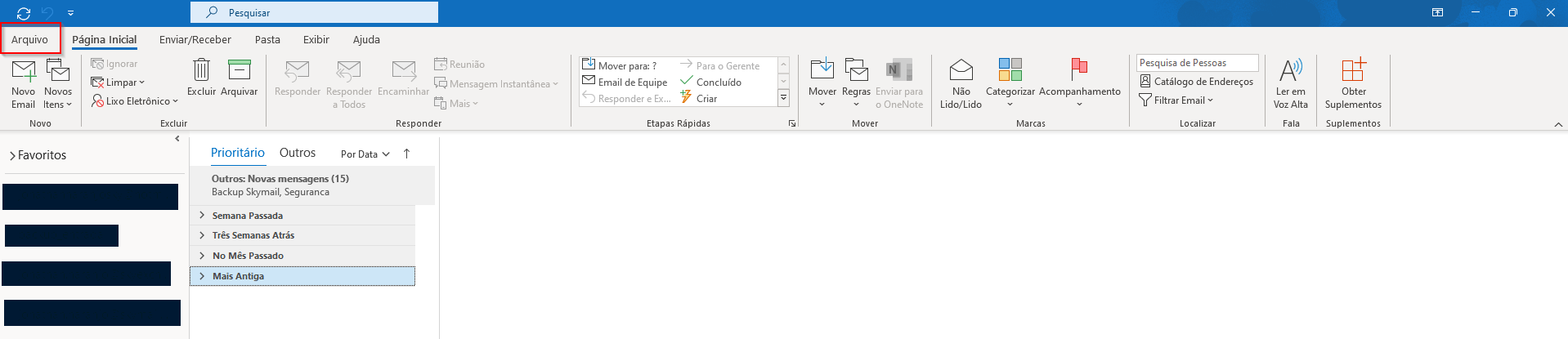
Clique em "adicionar conta":
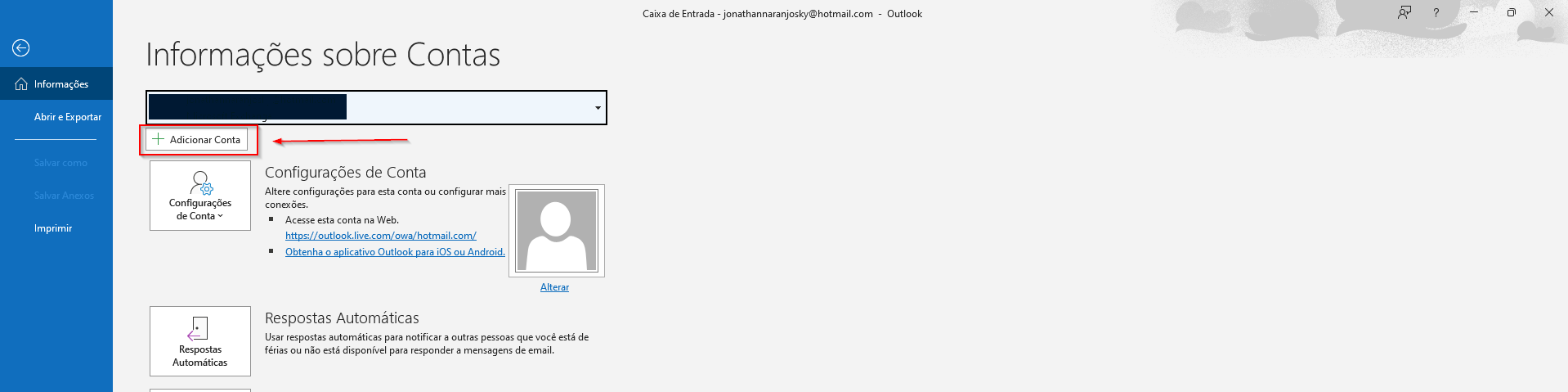
Preencha o campo com o endereço do seu e-mail, depois selecione opções avançadas e marque a opção "configurar a minha conta manualmente", em seguida clique em "conectar":
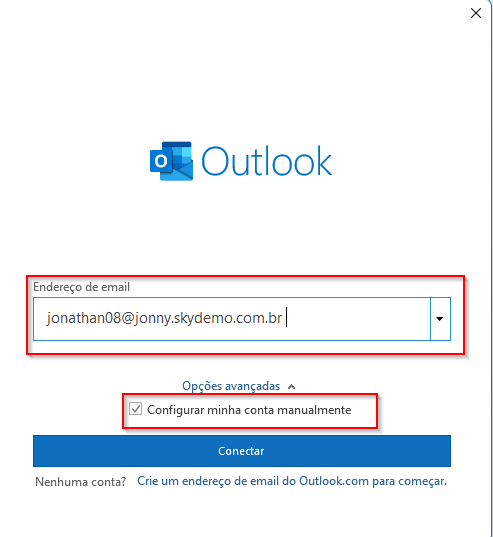
Selecione a opção "IMAP":
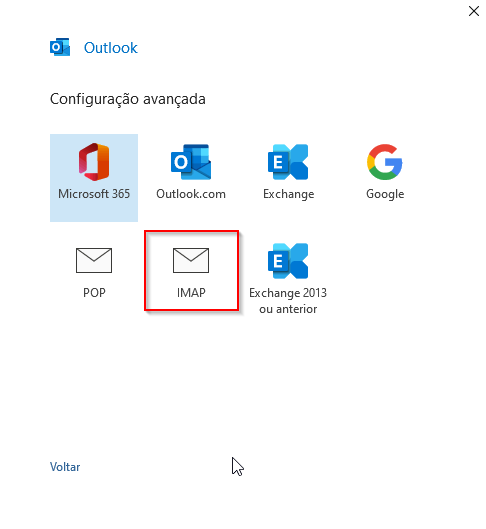
Preencha os campos na parte de "configurações da conta IMAP" e clique em "avançar":
E-mail de entrada(servidor): imap.skymail.net.br.
Porta: 993
Método de criptografia: SSL/TLS.
E-mail de saída(servidor): smtp.skymail.net.br.
Porta: 465
Método de criptografia: SSL/TLS.
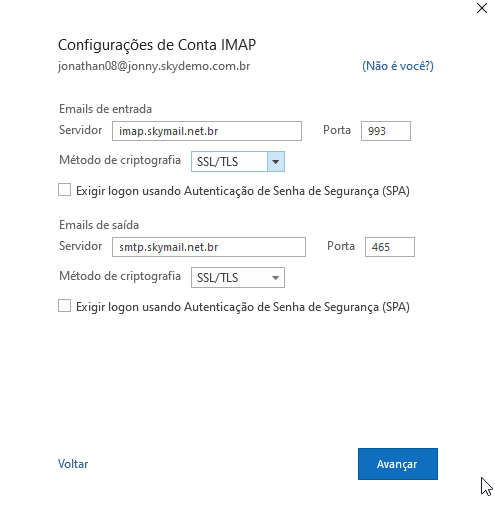
Preencha o campo colocando a sua senha de e-mail e depois clique em "conectar":
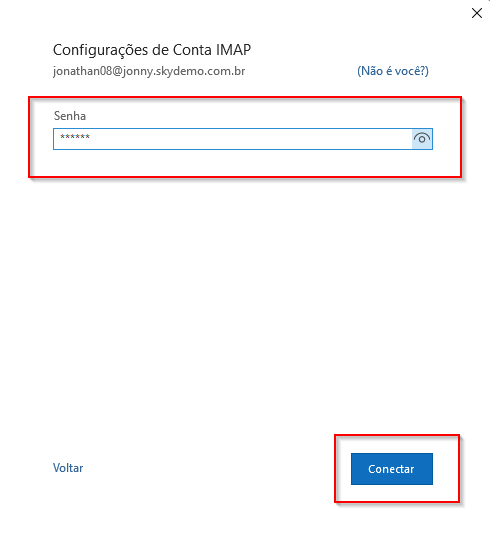
Conta adicionada com êxito, agora clique em "concluído".
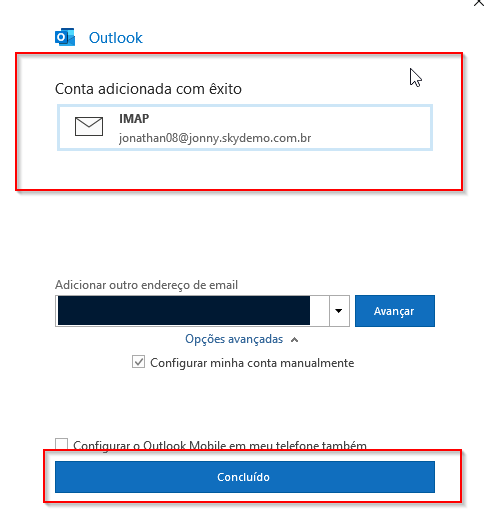
2- Assinar as pastas do e-mail IMAP:
Existem 2 formas para abrir os itens assinados:
Primeira forma: Clique em pastas em seguida pastas IMAP.

Segunda forma: Clique com o botão direito do seu mouse na sua conta de e-mail , em seguida selecione pastas IMAP.
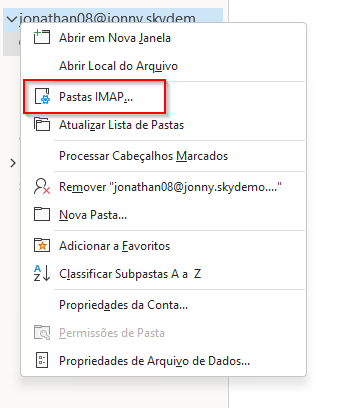
Após realizar uma dessas formas para abrir a os itens assinados, clique em "consulta":
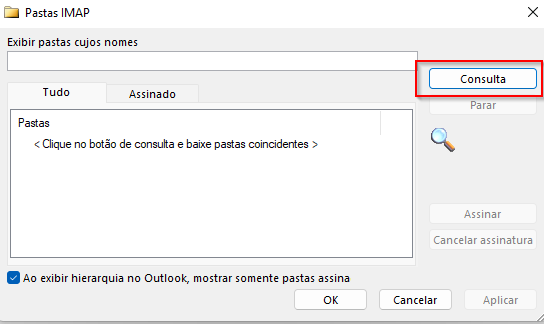
Caso alguma pasta não esteja assinada, basta selecionar a pasta e depois clicar em "assinar" e "aplicar":
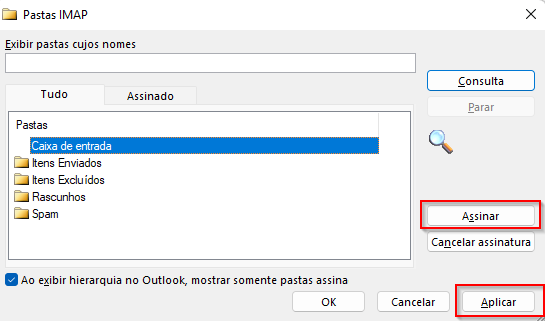
Caixa assinada com sucesso:
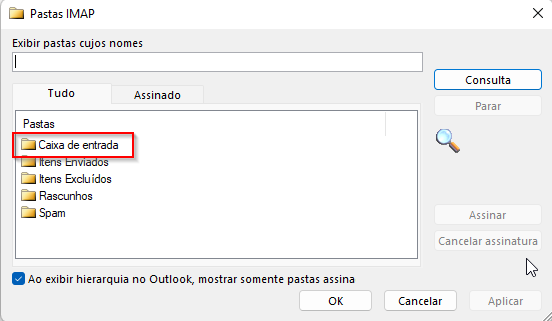
3- Marcar pastas para baixar offline:
Selecione a opção "enviar/receber", logo aparecera a opção "grupos de envio/ recebimento", clique nela e em seguida selecione a opção "definir grupos de envio/recebimento":
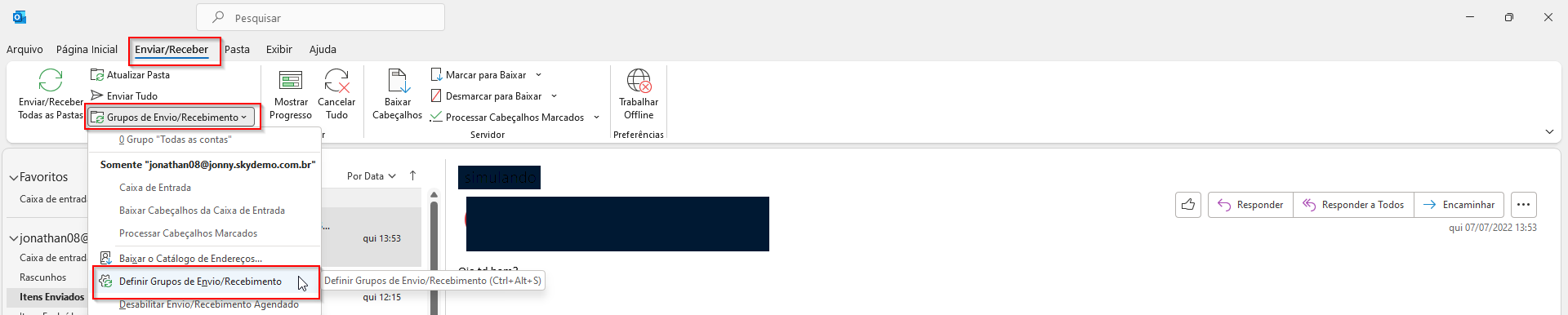
Selecione "editar":
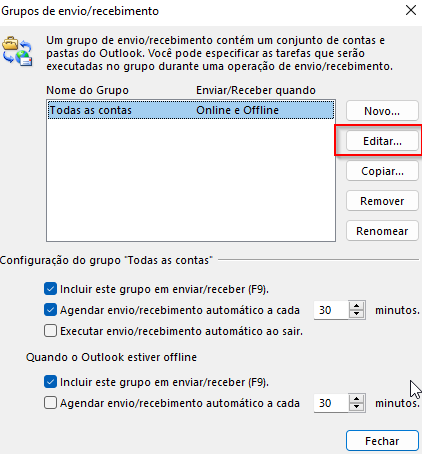
Marque a opção "usar o comportamento personalizado definido abaixo " e selecione as pastas que deseja baixar offline e em segunda clique em "ok":
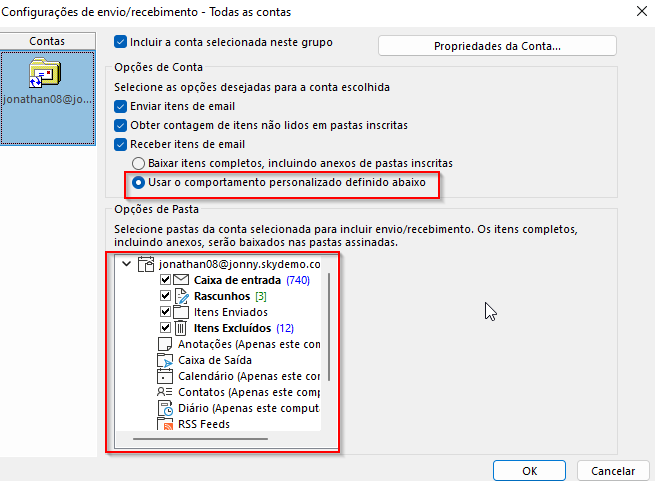
4- Gerar PST conta IMAP:
Selecione a opção "arquivo":

Clique na opção "abrir/exportar" e em seguida "importar/exportar":
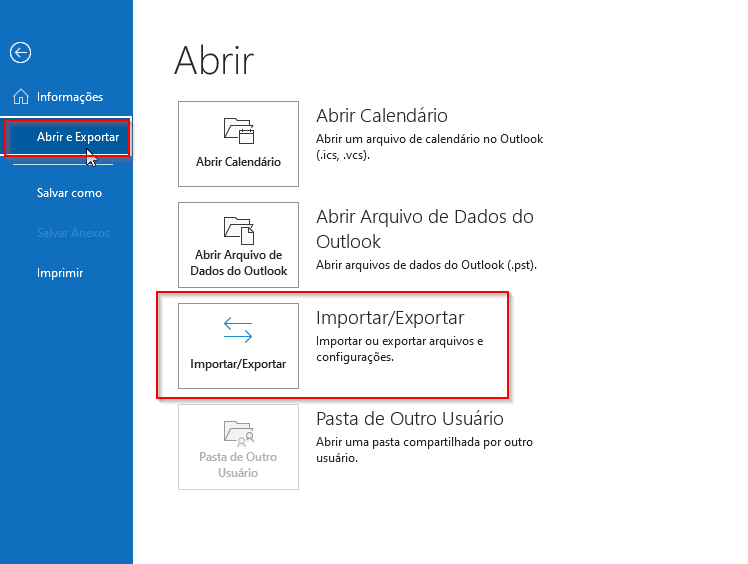
Selecione a opção "Exportar para um arquivo" e clique em "avançar":
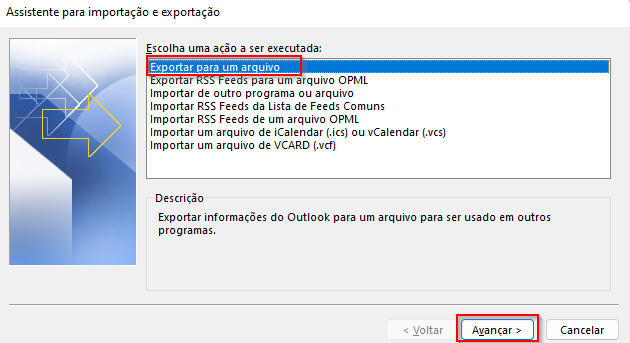
Selecione "Arquivo de dados do Outlook(.pst)" e clique em "avançar" novamente:
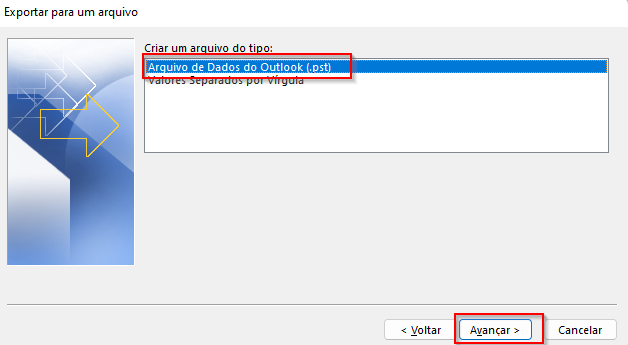
Selecione o e-mail e clique em "avançar"
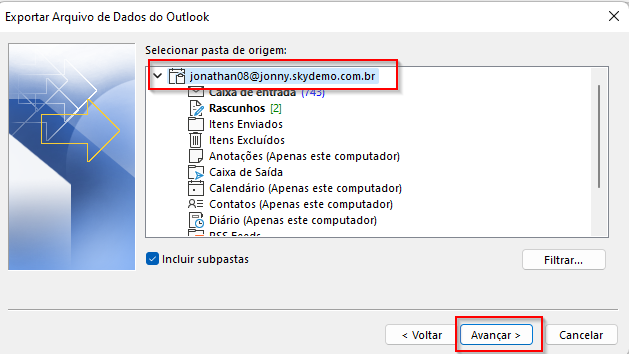
Na parte de "salvar o arquivo exportado como" você seleciona a pasta que o arquivo em PST será armazenado, logo marque a opção " substituir duplicadas por itens exportados" e em seguida clique em "concluir".
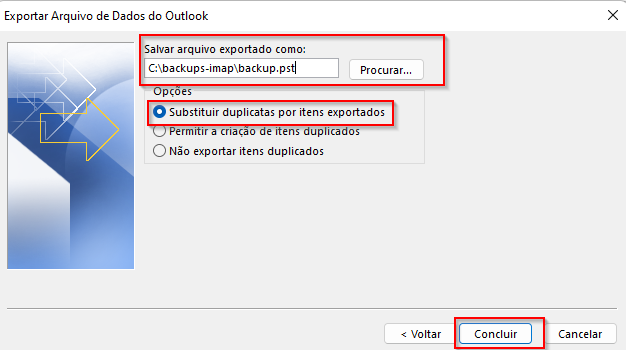
PST gerado com sucesso: